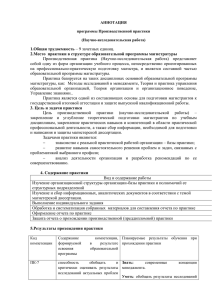(порядок) по созданию версии (идентификатора) отчета
advertisement

КРАТКАЯ ИНСТРУКЦИЯ (ПОРЯДОК) ПО СОЗДАНИЮ ВЕРСИИ (ИДЕНТИФИКАТОРА) ОТЧЕТА Создание версии (идентификатора) отчета осуществляется через «Региональный сегмент ГАС «Управление» (http://iap.nso.ru/gasu). К этапу создания версии (идентификатора) отчета стоит переходить только в том случае, если: - вы занесли плановые и фактические данные по годам и кварталам текущего года; - вы «заблокировали» и «утвердили» целевую программу; - вы «заблокировали» и «утвердили» план по целевой программе. Для создания версии (идентификатора) отчета необходимо поэтапно выполнить следующие действия: 1. Нажать на пункт меню . 2. Перейти к разделу «Годовая и квартальная отчетность» через пункт «Итоговые формы приложений ВЦП (или ДЦП, в зависимости от типа целевой программй)». Нажать на него. 3. Подождать пока отстроится итоговая форма. 4. В левой части экрана в выпадающем списке найти свою программу, нажать на «плюс» выбрать «План». Подсказка: воспользуйтесь поиском нажав на кнопку Вашу программу и план по ней. , . Это поможет Вам намного быстрее найти Важно: квартальную отчетность необходимо строить выбрав в выпадающем списке план . Важно: если у Вас создано несколько версий программы или плана, необходимо выбрать последнюю (нижнюю) утвержденную версию плана. 5. Подождать пока отстроится отчетность 6. Выбрать период соответствующий отчету о реализации программы, например, II квартал 7. Подождать пока отстроится отчетность Важно: по умолчанию вы находитесь на закладке (листе) . 8. Занести данные в столбец «Основные результаты и причины отклонений фактического значения от планового за отчетный период». Важно: не заносите в столбец очень длинный комментарий. Все детальные комментарии должны быть описаны в аналитической записке к отчету. 9. Проверить полностью отчетную форму . 10. После проверки, нажать на гиперссылку «Создание версии (идентификатора)». 11. После того как гиперссылка будет нажата, Вы перейдете на закладку (лист) «Создание версии» 12. Если вы согласны создать версию (идентификатор) отчета, нажмите на кнопку . Кнопка располагается в левой части экрана над названиями закладок (листов). Если не согласны, нажмите на гиперссылку 13. После нажатия на кнопку будет создана версия, при этом кнопка потухнет и примет вид . Нажмите на гиперрссылку . 14. В выпадающем списке вы найдете созданную версию (идентификатор) отчета. 15. Необходимо выбрать данную версию отчетной формы. Подождать обновления. 16. После обновления поставить галку . Подождать обновления. 17. Над таблицей появиться колонтитул с основными параметрами версии отчетной формы. Версия отчетной формы представлена ниже. 18. В случае необходимости отчетную таблицу можно распечатать или выгрузить в привычный для Вас вид в форматы .rtf, xls и т.п. 19. Соответственно в минэкономразвития НСО направляется сопроводительное письмо с указанием версии отчетной формы в информационной системе «Программно-целевое управление в Новосибирской области» с Приложением Аналитической записки. Пример версии (идентификатора) отчета: Версия отчета от 19.07.2014 16:09:39 Таким образом, версией отчета является дата и время его создания.